Cara memindahkan fail melalui Bluetooth antara telefon dan komputer riba (komputer)

Selamat hari!
Selalunya, anda perlu memindahkan beberapa fail dari telefon ke komputer anda (contohnya, foto). Salah satu kaedah perkongsian yang paling popular adalah, tentu saja, memindahkan fail melalui Bluetooth. ?
Namun, seperti yang saya perhatikan, sebilangan pengguna tidak dapat memahami prosesnya pada kali pertama. Sebenarnya, tujuan artikel ini hanya untuk membantu dalam perkara ini.
Juga dalam artikel, anda akan menemui pautan ke arahan dengan penyelesaian alternatif untuk masalah dengan Bluetooth. Saya rasa bahan itu akan berguna untuk semua pengguna baru.
Jadi ...
? Tambahan!
7 cara lagi untuk memuat turun foto dan fail dari telefon ke komputer anda. Berguna untuk mereka yang tidak mempunyai Bluetooth.
*
Memindahkan fail antara komputer riba dan telefon / contoh
Di bawah ini saya akan menunjukkan setiap langkah menggunakan contoh Windows 10 (sebagai OS paling moden) dan telefon Android (sebagai yang paling popular).
Saya akan menambah bahawa dalam artikel ini saya akan meneruskan dari fakta bahawa anda telah memasang pemacu, peranti itu sendiri berfungsi, tidak ada masalah (dalam kebanyakan kes, begitulah keadaannya - Windows 10 moden sudah berada di peringkat pemasangan mengenali dan memasang pemacu untuk kebanyakan peralatan, termasuk untuk penyesuai Bluetooth).
*
? Tambahan!
 Bagi mereka yang Bluetooth tidak melihat telefon (atau, misalnya, tidak ada ikon dulang, beberapa kesalahan berlaku, dll.) - lihat bahan ini di sini
Bagi mereka yang Bluetooth tidak melihat telefon (atau, misalnya, tidak ada ikon dulang, beberapa kesalahan berlaku, dll.) - lihat bahan ini di sini
*
? LANGKAH 1
Jadi, perkara pertama yang perlu dilakukan ialah mengklik ikon Bluetooth di dulang (jika anda tidak memilikinya - ? lihat ini) dan pilih "Tambah peranti Bluetooth" .
Sekiranya tidak ada ikon, cuba buka: " MULAI / PENGATURAN / PERANGKAT / Bluetooth dan peranti lain ".
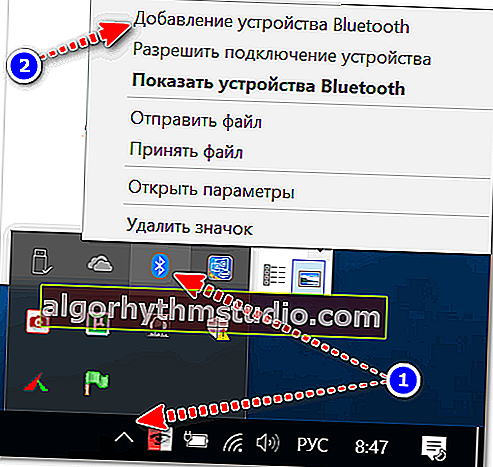
Tambahkan peranti - lihat dulang
? Nota untuk membantu!
1) Cara menghidupkan Bluetooth pada komputer riba - arahan langkah demi langkah
2) Bluetooth tidak berfungsi pada Windows 10 - penyelesaian masalah
*
? LANGKAH 2
Dalam pilihan, periksa apakah Bluetooth dihidupkan, kemudian klik butang Tambah Bluetooth atau Peranti Lain . Contohnya adalah pada tangkapan skrin di bawah. ?

Periksa sama ada Bluetooth dihidupkan dan mulailah mencari peranti
*
? LANGKAH 3
Seterusnya, tentukan jenis peranti (untuk telefon, tetikus komputer, pena, dll. - pilih jenis pertama, lihat contoh di bawah ?).

Tambahkan peranti (Windows 10)
*
? LANGKAH 4
Kemudian perhatikan telefon: Bluetooth juga mesti diaktifkan dalam tetapannya , dan juga harus melihat nama komputer riba (komputer) anda.
Dengan mengklik nama peranti, anda akan melihat tetingkap permintaan dengan cadangan untuk memasangkan peranti (ia juga akan menunjukkan kod digital).
Anda mesti bersetuju untuk memasangkan peranti (di komputer riba dan di telefon). Dalam beberapa kes, anda mungkin perlu memasukkan kod pasangan yang akan anda lihat di skrin telefon anda.
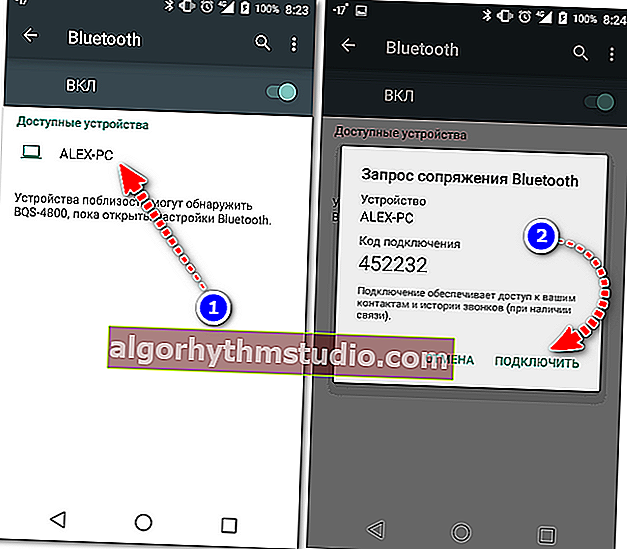
Peranti yang ada - sambungkan // Android
*
? LANGKAH 5
Sekiranya semuanya berjalan sebagaimana mestinya, dan peranti dipasangkan (disambungkan), anda akan melihat pemberitahuan bahawa peranti tersebut siap digunakan.

Peranti siap digunakan
*
? LANGKAH 6
Di bawah ini saya akan menunjukkan kepada anda cara memindahkan fail dari telefon ke komputer riba (pilihan ini adalah yang paling biasa digunakan. Walau bagaimanapun, operasi sebaliknya akan sama!).
Oleh itu, pada komputer riba, klik pada ikon Bluetooth (di dulang, di sebelah jam) dan pilih "Terima fail" dalam menu yang muncul .
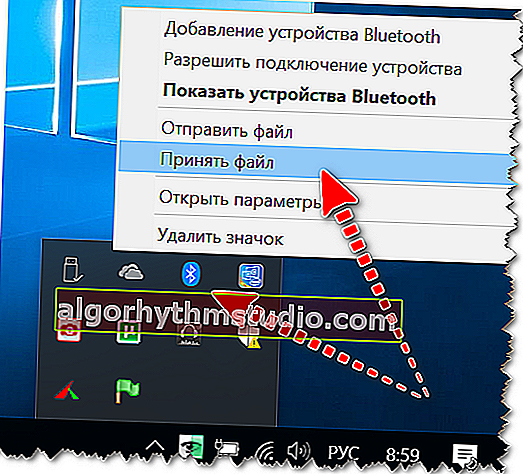
Windows 10 - Terima Fail melalui Bluetooth
*
? LANGKAH 7
Seterusnya, tetingkap akan muncul dengan pemindahan yang belum selesai. Paparan pertukaran langsung dan fail itu sendiri akan bermula setelah mereka dihantar dari telefon (baik, atau peranti lain).

Menunggu sambungan
*
? LANGKAH 8
Sekarang anda boleh memilih mana-mana fail di telefon anda (misalnya, foto), klik pada butang "Share " di sudut skrin dan pilih "Bluetooth" dari senarai pilihan yang tersedia .

Memilih dan memindahkan fail
*
? LANGKAH 9
Pada komputer riba, di tetingkap pemindahan fail, anda akan melihat muat turunnya - sebaik sahaja selesai, Windows akan meminta anda menentukan lokasi tempat menyimpan fail yang diterima.

Menerima fail (apabila semua fail dipindahkan, anda hanya perlu menyimpannya ke cakera)
Sebenarnya, itulah keseluruhan proses pemindahan ...
Sekiranya semuanya berfungsi dan tidak ada masalah dengan pemacu yang sama, maka keseluruhan proses penyalinan sangat cepat (walaupun untuk beratus-ratus fail, hanya memerlukan beberapa minit sahaja ?).
*
PS
Setelah memindahkan fail anda, pastikan untuk mematikan Bluetooth (baik di komputer riba dan di telefon anda). Faktanya ialah penyesuai Bluetooth cukup memerlukan kuasa, dan jika anda tidak mematikannya, bateri di dalam peranti anda akan habis lebih cepat (penting untuk telefon bimbit dan komputer riba)!
? Tambahan!
Laptop cepat habis: bagaimana memaksimumkan jangka hayat bateri
Sekiranya anda menggunakan komputer riba hanya dengan pengecas, maka anda tidak perlu mematikan Bluetooth, setelah memindahkan data, tidak ...
*
Penambahan pada topik - akan sangat berguna!
Semua yang terbaik!
?
Penerbitan pertama: 09.04.2018
Pembetulan: 09/09/2020






